 |
Настройка панели инструментов
|
|
|
|
Если в окне Мой компьютер щелкнуть на панели правой кнопкой мыши, то откроется меню, в котором можно выбрать операцию Настройка вида папки. На экране появится окно для настройки вида панели:

Рис. 15. Настройка панели инструментов.
В левой части окна перечислены иконки операций, которые можно добавить на панель с помощью кнопки Добавить->. В частности, на панель можно добавить часто используемые кнопки для копирования и перемещения файлов (Копировать, Вырезать, Вставить). Панель в окне будет содержать кнопки перечисленных операций:

Рис. 16. Панель инструментов с иконками операций с файлами.
| Задания и вопросы 1. Можно ли использовать русские буквы при задании имени папки? 2. Что такое тип файла? 3. Могут ли в папке файлы одного типа иметь одинаковые имена? 4. Может ли имя папки совпадать с именем какого-либо файла в этой папке? 5. Создайте новую папку. Создайте еще одну новую папку. Совпадают ли присваиваемые системой имена этих двух новых папок? 6. Скопируйте в новую папку какой-нибудь файл. Еще раз выполните операцию копирования этого же файла в ту же папку. Какое сообщение выдает система? 7. Содержимое папки представлено в виде иконок. Можно ли с помощью операций главного меню окна Мой компьютер представить содержимое папки в виде таблицы имен файлов? Какие операции нужно для этого выполнить? 8. Откроем окно Мой компьютер. Где в нем расположена панель инструментов? 9. Как добавить на панель инструментов новую кнопку? Иконки каких инструментов можно разместить на панели инструментов? 10. Удалите скопированный в новую папку файл. Откройте папку Корзина. Попал ли удаленный файл в папку Корзина? |
|
|
|
Глоссарий
· байт
Единица измерения информации, обычно содержащая один знак, такой как буква, цифра или знак препинания. Некоторые знаки могут занимать более одного байта.
· буква диска
Соглашение об обозначении дисков на IBM-совместимых компьютерах. Диск обозначается буквой, начиная с A, за которой следует двоеточие.
· гибкий диск
Магнитный носитель многоразового использования. В настоящее время чаще используются диски диаметром 3,5 дюйма в прочном корпусе, вмещающие 1,44 Мбайт. Диски называются гибкими, потому что их первые разновидности имели гибкие обложки.
· гигабайт (Гбайт)
1 024 мегабайта, хотя часто принимается приблизительно за один миллиард байтов.
· гиперссылка
Цветной и подчеркнутый текст или рисунок, позволяющий перейти к файлу, месту в файле, HTML-странице в Интернете или интрасети.
Текстовые ссылки, отображаемые в левой части папок Windows, являются гиперссылками. Они служат для выполнения задач, таких как перемещение или копирование файлов, или для перехода в другие папки на компьютере, такие как «Мои документы» или «Панель управления».
· диск
Отформатированная для определенной файловой системы область хранения данных, которой назначена буква диска. Для хранения может использоваться гибкий диск, компакт-диск, жесткий диск или диск другого типа. Содержимое диска можно просмотреть, щелкнув его значок в проводнике Windows или в окне «Мой компьютер».
· жесткий диск
Устройство, содержащее одну или несколько жестких пластин, покрытых магнитным материалом, на который могут быть записаны (или считаны) данные при помощи магнитных головок. Жесткий диск находится в герметичном защитном корпусе, что позволяет приблизить магнитную головку к поверхности на расстояние от 10 до 25 миллионных долей дюйма. Запись и чтение данных на жестком диске выполняются значительно быстрее, чем на гибком.
· компакт-диск с возможностью записи
|
|
|
Записываемый или перезаписываемый компакт-диск. Данные на такой компакт-диск можно копировать в несколько приемов. С перезаписываемых компакт-дисков данные также можно удалять.
· мегабайт (Мбайт)
1 048 576 байтов. Часто полагается равным 1 миллиону байтов.
· окно
Часть экрана, в которой могут выполняться программы. Одновременно может быть открыто несколько окон. Окна можно закрывать, перемещать, изменять их размеры, свертывать в кнопки на панели задач или развертывать на весь экран.
· память
Как правило, полупроводниковое оперативное запоминающее устройство (ОЗУ), соединенное с процессором и зависящее от электрического питания. Следует отличать от внешней памяти (такой как жесткие, гибкие и компакт-диски), не зависящей от электрического питания и используемой для постоянного хранения данных.
· панель задач
По умолчанию отображаемая в нижней части экрана панель, на которой находится кнопка Пуск. С помощью кнопок на панели задач можно переключаться между запущенными программами. Кроме того, панель задач можно скрыть, переместить к верхнему или боковому краю рабочего стола или настроить ее другими способами.
· панель инструментов
Строка, столбец или блок экранных кнопок или значков в графическом интерфейсе программы. Нажимая эти кнопки или щелкая значки, пользователь активизирует определенные функции программы.
· папка
Контейнер для файлов, отображаемый на экране в графических интерфейсах с помощью значка, имеющего вид канцелярской папки. Папки используются для хранения и упорядочения файлов на диске. Папки могут вмещать как файлы, так и другие, воженные папки.
· рабочий стол
Рабочая область экрана, появляющаяся после загрузки операционной системы Windows. На рабочем столе отображаются панель задач, окна, значки и меню.
· развернуть
Увеличить окно до максимального размера, нажав кнопку Развернуть в правой части заголовка окна, либо нажав клавиши ALT+ПРОБЕЛ, а затем — клавишу Р.
· свернуть
Уменьшить размер окна до размера кнопки на панели задач, нажав кнопку Свернуть (в правой части заголовка окна), либо нажав клавиши ALT+ПРОБЕЛ, а затем — клавишу С.
· строка заголовка
Горизонтальная полоса вдоль верхней границы окна, содержащая его заголовок. В большинстве окон строка заголовка содержит также значок программы, кнопки Развернуть, Свернуть и Закрыть, а также (необязательно) кнопку? (вопросительный знак) для получения справки. Чтобы открыть меню окна с такими командами, как, например, Восстановить и Переместить, нужно щелкнуть строку заголовка правой кнопкой мыши.
|
|
|
· тип файла
Характеристика назначения файла. Тип файла определяет программу, используемую для открытия данного файла. Тип файла сопоставляется с расширением имени файла. Например, файлы с расширением.txt или.doc являются текстовыми документами и могут открываться текстовым редактором Microsoft Word.
· файл
Именованный набор данных. Файл может быть программой, набором исходных данных для программы, документом, созданным пользователем при работе с программой. Файл является основной единицей хранения, позволяющей компьютеру отличать один набор данных от другого.
· щелкнуть
Установить указатель (курсор) мыши на объект и быстро нажать, а затем отпустить основную (левую) кнопку мыши.
· щелкнуть правой кнопкой
Установить указатель (курсор) мыши на объект и быстро нажать, а затем отпустить вторую (правую) кнопку мыши. Щелчок правой кнопкой открывает контекстное меню, содержащее команды, перечень которых зависит от выбранного объекта и ситуации.
· ярлык
Ссылка на элемент, доступный на компьютере или в сети, такой как файл, папка, диск, веб-страница, принтер или другой компьютер. Ярлыки можно размещать в различных областях, таких как рабочий стол, меню кнопки Пуск или в конкретных папках.
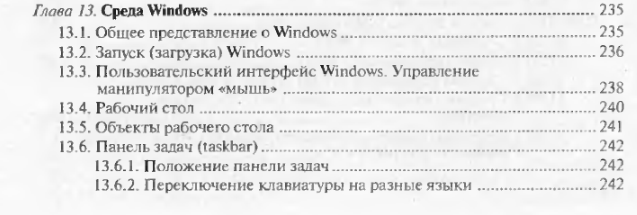
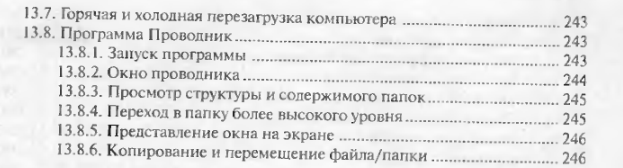
|
|
|


